Slack vs. Teams: Was ist die beste Instant-Chat-App?
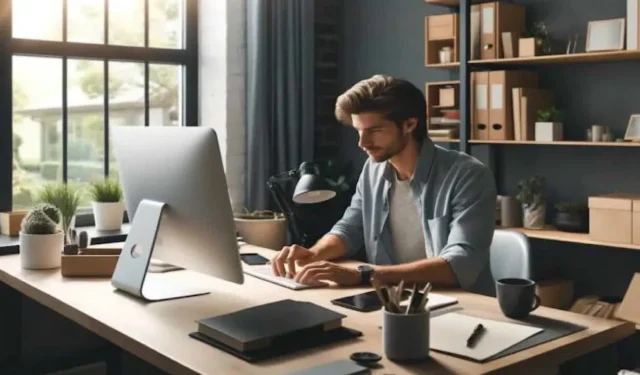

Entdecken Sie die beste Instant-Chat-App in diesem umfassenden Vergleich zwischen Slack und Teams. Nachdem Sie mehr über die Zusammenarbeitsfunktionen, Preise und Geräteverfügbarkeit auf jeder Plattform erfahren haben, sind Sie in der Lage, die beste Option für Ihre Anforderungen auszuwählen.
Slack vs. Teams: Schneller Vergleich
| Microsoft Teams | Locker | |
|---|---|---|
| Maximale Benutzer | 5.000 pro Team | Unbegrenzt |
| Verfügbare Geräte | iOS, Android, Windows, Mac, Linux | iOS, Android, Windows, Mac, Linux |
| Maximale Anzahl von Kanälen/Gruppen | 250 | Unbegrenzt |
| Nachrichtenverlauf | Anpassbar, aber standardmäßig unbestimmt | 90 Tage (kostenlos), unbefristet (kostenpflichtig) |
| Maximale Meeting-Teilnehmerzahl | Bis zu 300 | Bis zu 50 |
Slack vs. Teams: Benutzeroberfläche
Slack hat eine übersichtliche Benutzeroberfläche mit Ihren Kanälen und Chats auf der linken Seite. Mit der Suchleiste oben können Sie nach verschiedenen Benutzern und Chats suchen, und der Chat nimmt den größten Teil Ihres Bildschirms ein.
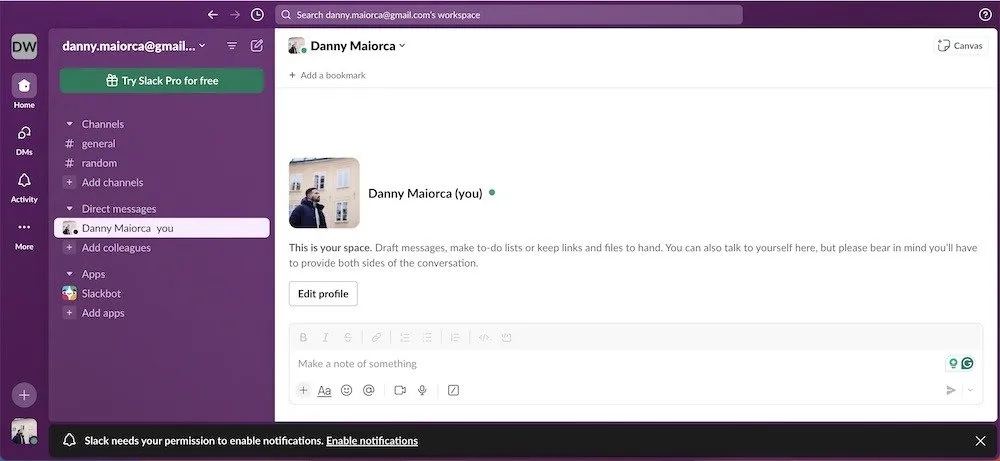
Microsoft Teams weist ein ähnliches Design auf wie die meisten Microsoft-Apps (z. B. Outlook, OneNote und Word). Es sieht ziemlich modern aus und Sie können die Suchfunktion oben auf ähnliche Weise wie Slack verwenden. Auf der linken Seite sehen Sie Ihre Chats, Microsoft Kalender und eine Handvoll anderer Funktionen.
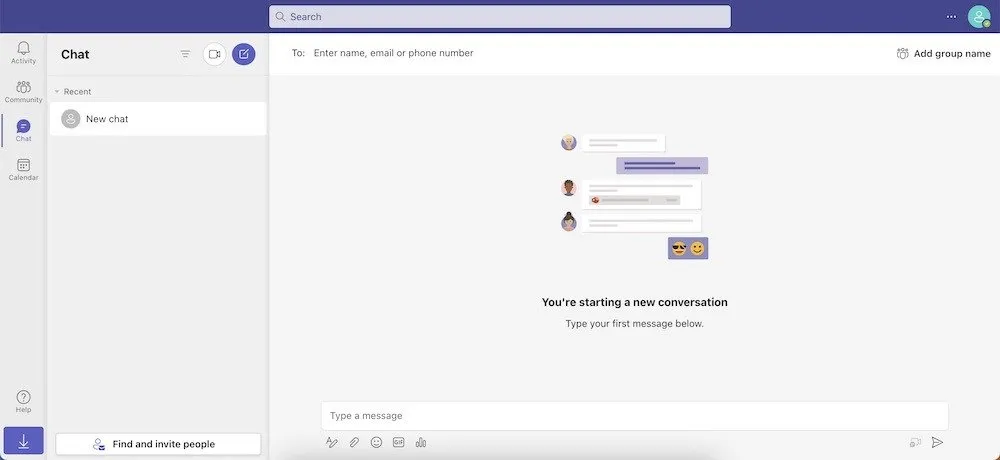
Die Benutzeroberfläche von Slack ist schlanker, weshalb wir ihr hier den Punkt geben.
Gewinner: Slack
Slack vs. Teams: Benachrichtigungen und Kommunikation
Locker
Mit Slack können Sie Kanäle erstellen, um mit Benutzern zu kommunizieren, und Sie können auch einzelne Chats starten. Mit der App können Sie Textnachrichten, Audionachrichten und Videonachrichten senden.
Wenn Sie mit mehreren Personen sprechen müssen, können Sie auch Huddles einrichten. Der kostenlose Plan erlaubt maximal zwei Personen, aber diese Zahl erhöht sich mit einem kostenpflichtigen Abonnement auf 50. Huddles können Audio- oder Video-Gespräche sein und funktionieren ähnlich wie Apps wie Zoom und Google Meet.
Sie können Benachrichtigungen stummschalten, wenn Sie keine Push-Benachrichtigungen erhalten möchten. Wenn Sie nicht da sind, wird den Benutzern eine Nachricht angezeigt, die besagt, dass Sie sehen werden, was sie gesendet haben, wenn Sie zurück sind. Einer der zahlreichen Slack-Befehle, die Sie verwenden können, ist /dnd . (Dadurch wird „Nicht stören“ aktiviert.)
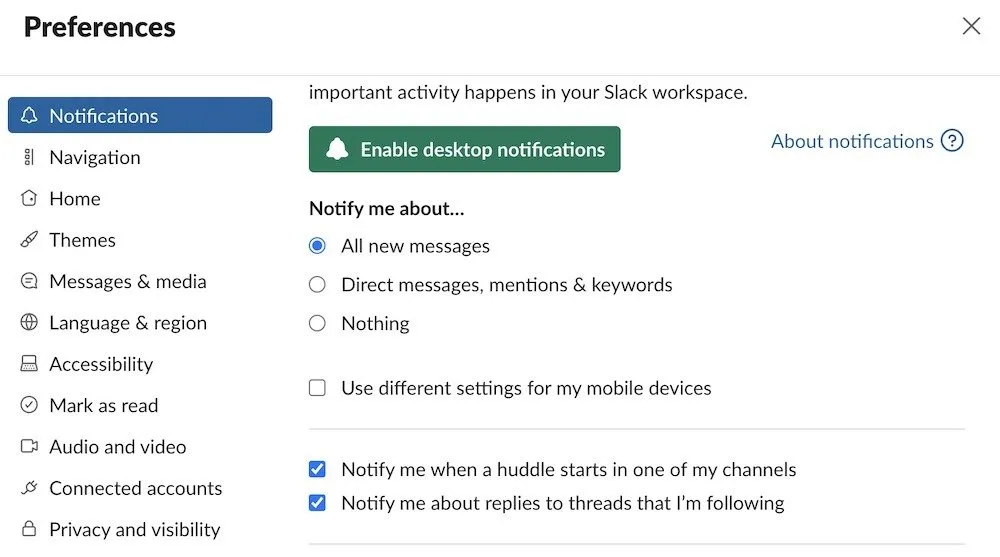
Microsoft Teams
Bei Microsoft Teams können Sie auswählen, ob Sie jedes Mal eine Benachrichtigung erhalten möchten, wenn Benutzer Sie kontaktieren. Es ist auch möglich, einen Ausschnitt der empfangenen Nachrichten anzuzeigen, der Ihnen bei der Entscheidung helfen kann, ob es sich lohnt, schnell zu antworten.
Eine weitere praktische Funktion in Microsoft Teams ist die Möglichkeit, auszuwählen, ob Sie während einer Besprechung Benachrichtigungen sehen möchten. Sie können auch alle Benachrichtigungen ausschalten, wenn Sie keine erhalten möchten.
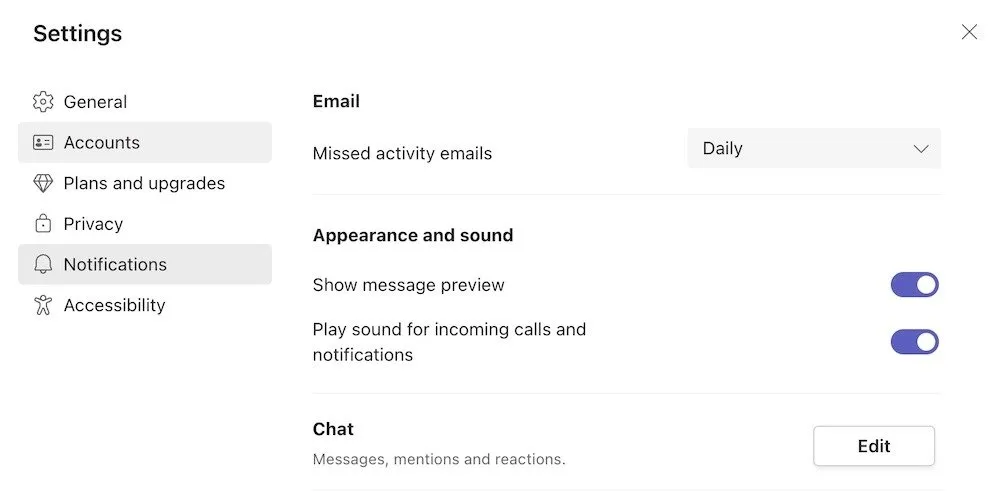
Microsoft Teams bietet dir die Möglichkeit, E-Mails für Benachrichtigungen zu erhalten, die du möglicherweise in der App verpasst hast. Da Slack und Teams umfassende Benachrichtigungsfunktionen bieten, geben wir beiden hier einen Punkt.
Gewinner: Unentschieden
Microsoft Teams vs. Slack: Anpassung und Integrationen
Locker
Slack bietet verschiedene Anpassungsoptionen, beispielsweise die Möglichkeit, über 2.600 Apps zu integrieren. Zu den Integrationen gehören Notion, monday.com, Zoom, Slack für Gmail und Slack für Outlook.
Benutzer von Slack haben außerdem umfassende Optionen zur Anpassung von Designs. Wählen Sie aus Dutzenden einfarbiger, visuell unterstützender sowie lustiger und neuer Designs. Slack bietet außerdem eine Handvoll aktualisierter Klassiker, und Sie können Ihre eigenen Designs mit benutzerdefinierten Farben erstellen.
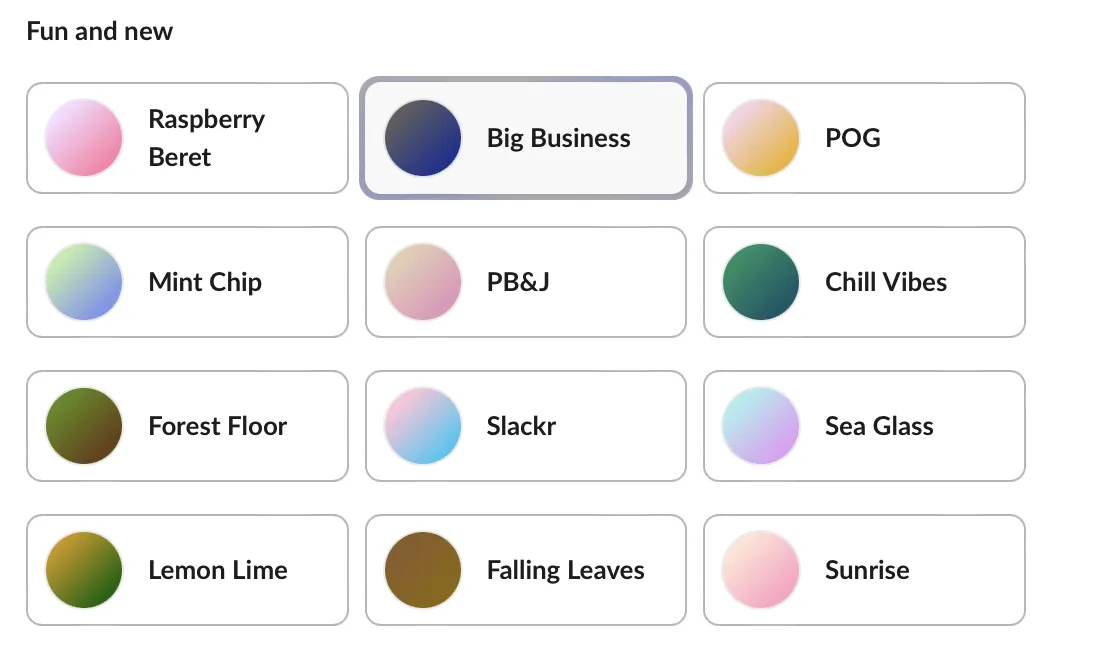
Slack hat einen hellen und einen dunklen Modus und Sie können auch Ihre Pronomen in Slack hinzufügen. Die App unterstützt außerdem neun Sprachen, darunter Englisch, Deutsch, Koreanisch, Japanisch und Spanisch. Neben der Änderung Ihrer Designfarben können Sie zwischen klaren und kompakten Designs wählen.
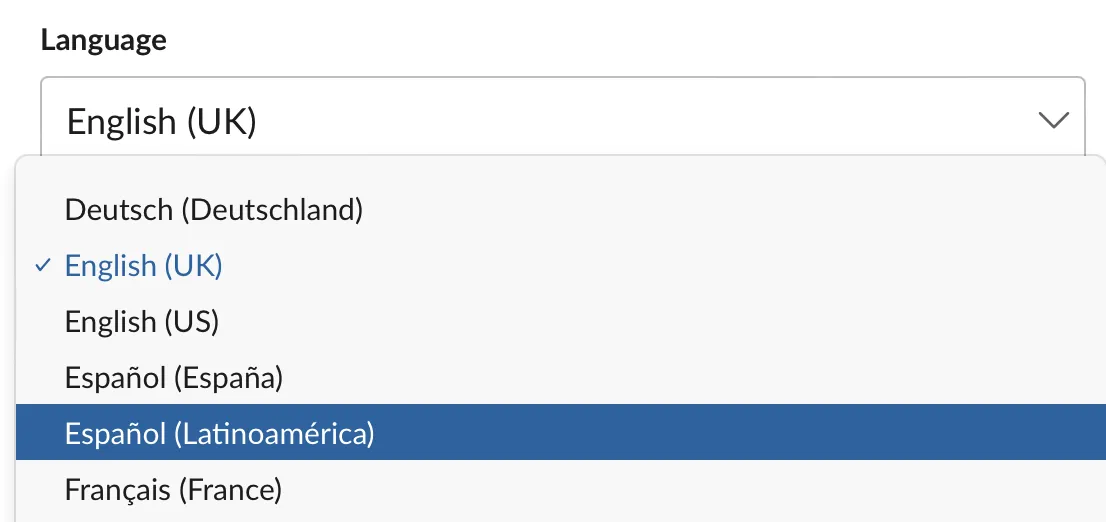
Ein weiteres praktisches Anpassungstool in Slack ermöglicht es Ihnen, auszuwählen, ob Ihr vollständiger Name sichtbar sein soll. Mit der App können Sie auch die Hauttöne für Ihre Emojis auswählen.
Microsoft Teams
Microsoft Teams bietet eine Handvoll Designanpassungen, beispielsweise die Möglichkeit, zwischen hellen, dunklen und kontrastreichen Modi zu wählen. Wie bei Slack können Sie auch wählen, ob Sie ein kompaktes oder ein „gemütliches“ Design wünschen.
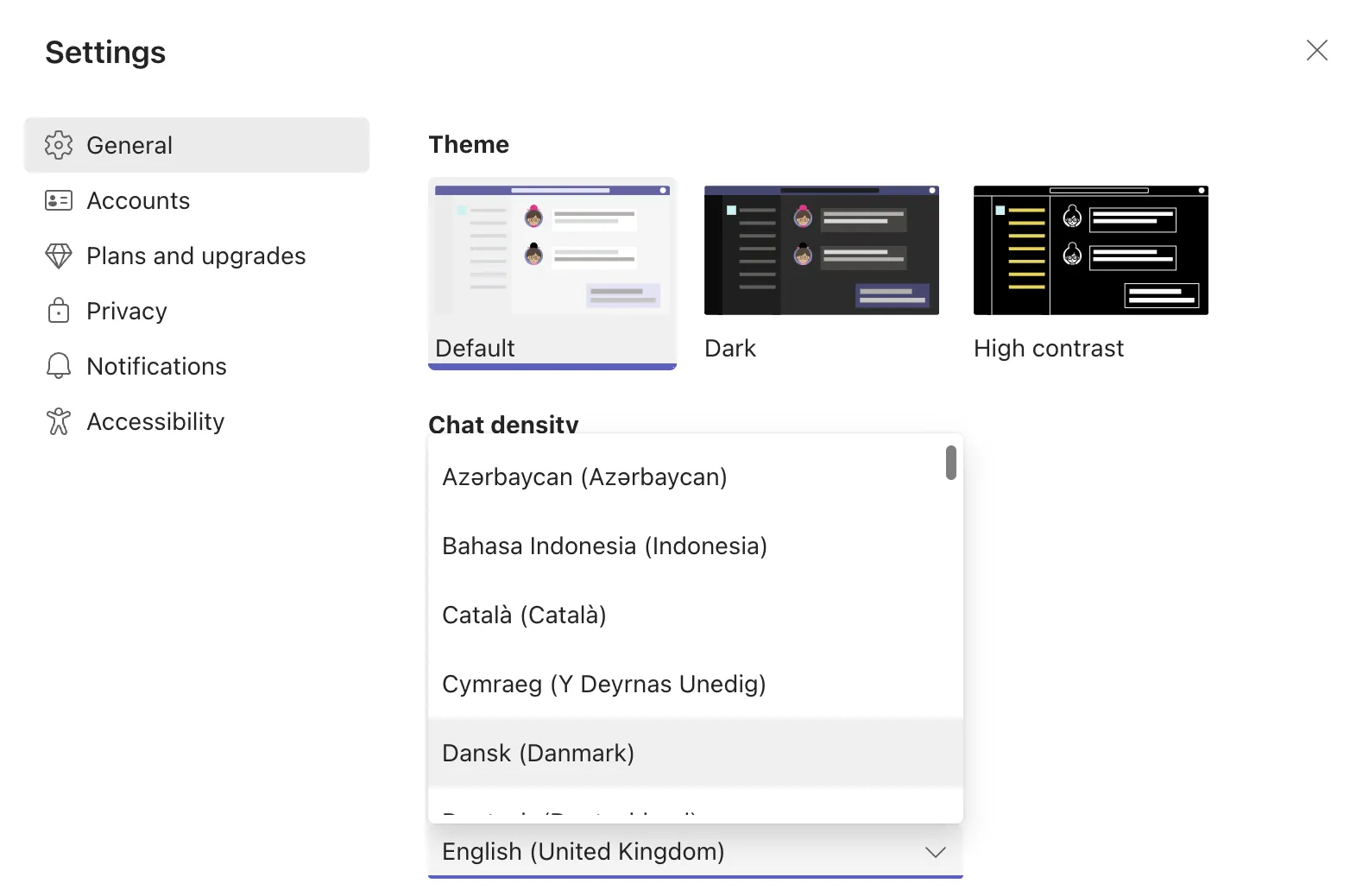
Die Sprachoptionen sind in Teams mit über 20 verfügbaren Sprachen viel umfangreicher. Sie können auch die Rechtschreibprüfung aktivieren und Animationen ausschalten. Teams verfügt auch über eine Handvoll Eingabehilfetools, z. B. das Aktivieren der Gebärdensprache.
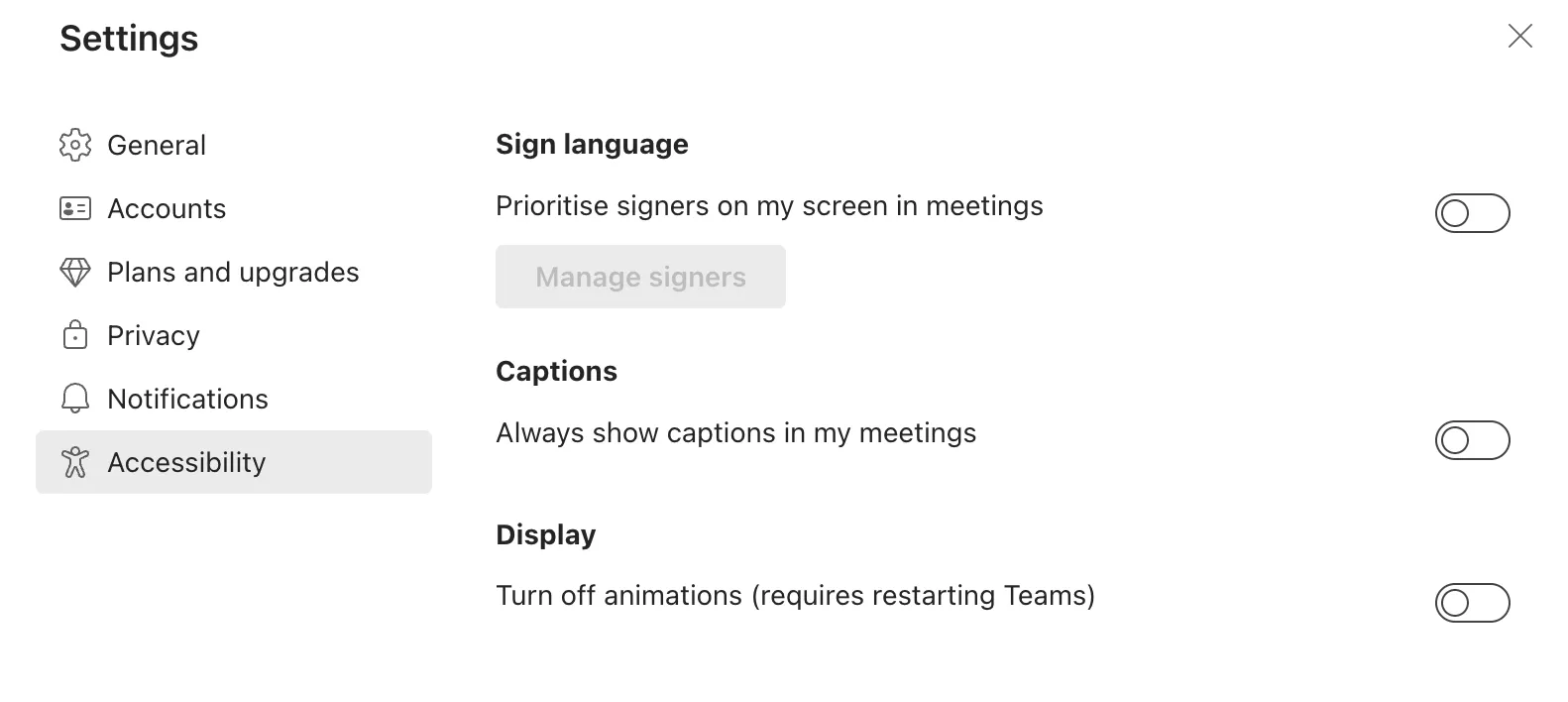
Die Anpassungsfunktionen von Slack sind fortschrittlicher als die von Microsoft Teams und es verfügt auch über deutlich mehr Integrationen. Aus beiden Gründen ist Slack der klare Gewinner.
Gewinner: Slack
Slack vs. Teams: Tools für die Zusammenarbeit
Locker
Slack verfügt über umfassende Funktionen zur Zusammenarbeit, wie etwa die Möglichkeit, Teammitglieder schnell zu benachrichtigen, indem Sie „@“ und ihre Namen eingeben. Sie können auch allen Mitgliedern eines Kanals eine Nachricht senden, indem Sie „@channel“ eingeben.
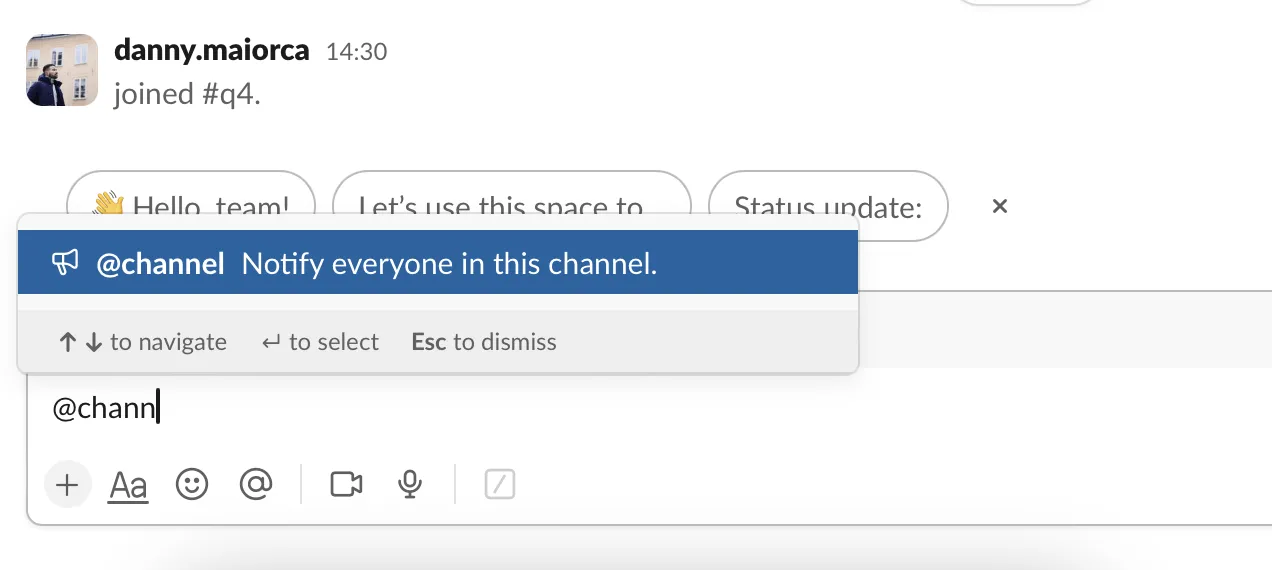
Mit der App können Sie Teilnehmern auch Nachrichten senden und bei Bedarf Gruppenchats erstellen. Alle Ihre Gruppenunterhaltungen sind später in der Suchleiste verfügbar, auch wenn Sie sie aus der linken Symbolleiste entfernen.
Wenn Sie Dateien teilen müssen, können Sie mit Slack ganz einfach Anhänge und Links senden. Darüber hinaus können Sie auf einzelne Nachrichten antworten und über Ihre Threads darauf zugreifen. Diese Funktion ist besonders bei Gruppendiskussionen hilfreich.

Microsoft Teams
Über die Kollaborationsplattform von Microsoft Teams können Sie Einzelpersonen Nachrichten senden und Gruppenchats erstellen. Über die Suchleiste können Sie Personen finden, die Sie kontaktieren müssen, und Besprechungen erstellen. Wenn jemand anderes bereits eine Besprechung eingerichtet hat, können Sie den Link kopieren, in Teams einfügen und der Besprechung beitreten.
Wenn Sie Teams verwenden, können Sie bei Bedarf Tabellen erstellen und Zitate festlegen. Die App erleichtert das Hochladen von Dateien und Sie können Umfragen erstellen, wenn Sie die Eingaben aller benötigen.
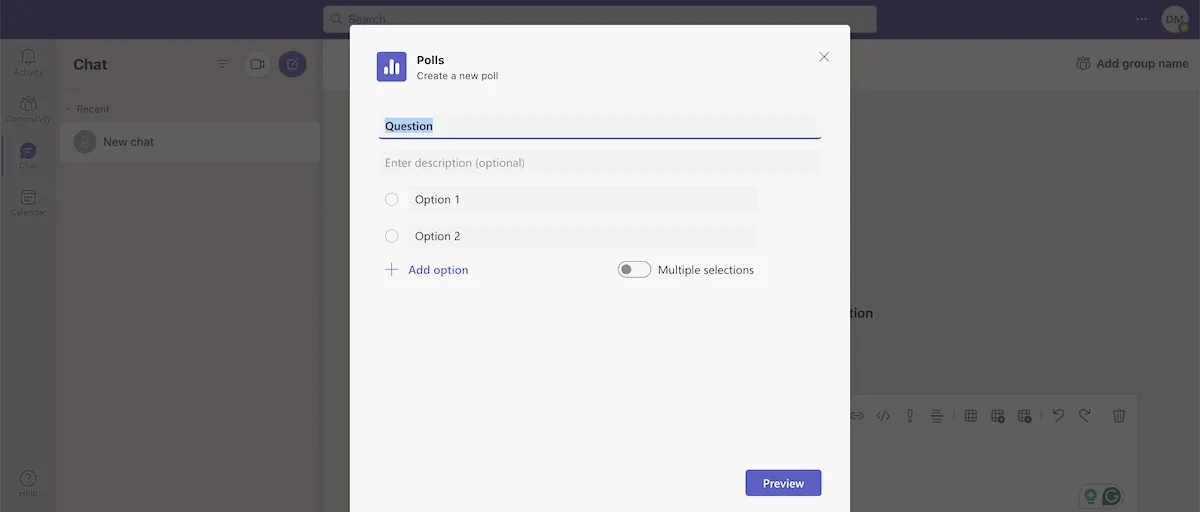
In Teams können Sie Text hervorheben, sodass andere wichtige Punkte leichter erkennen können. Um die Aufmerksamkeit anderer zu erregen, können Sie Nachrichten mit dem Ausrufezeichen als wichtig markieren.
Microsoft Teams verfügt über einen integrierten Kalender, mit dem Sie Ihre Verfügbarkeit mit anderen teilen können. Auch Videoanrufe mit anderen sind in Teams einfacher als in Slack. Sie können Teams Video Call tatsächlich in Slack integrieren.
Gewinner: Unentschieden
Teams vs. Slack: Preise
Locker
Slack bietet eine umfassende kostenlose Version mit 90-tägigem Zugriff, bis zu 10 Integrationen und Sicherheitsfunktionen wie Zwei-Faktor-Authentifizierung (2FA). Wenn Sie jedoch mehr möchten, entscheiden Sie sich für einen kostenpflichtigen Plan.
| Abonnement | Preisgestaltung | Hauptmerkmale |
|---|---|---|
| Profi | 7,25 $/Benutzer/Monat | Unbegrenzte Integrationen, unbegrenzter Nachrichtenverlauf, 1.000 monatliche Automatisierungsläufe, Slack AI-Add-on |
| Unternehmen+ | 12,50 $/Benutzer/Monat | 2.000 monatliche Automatisierungsläufe, 99,9 % Betriebszeit garantiert, Slack Atlas-Add-on |
| Unternehmensraster | Brauch | Unbegrenzte Arbeitsbereiche, 5.000 monatliche Automatisierungsläufe, HIPAA-Compliance-Unterstützung |
Microsoft Teams
Microsoft hat Teams aus Office herausgelöst, es ist aber mit Microsoft 365 Business verfügbar. Die App hat auch einen Basisplan; alle jährlichen Preisoptionen finden Sie weiter unten.
| Abonnement | Preisgestaltung | Hauptmerkmale |
|---|---|---|
| Microsoft Teams Essentials | 4 $/Benutzer/Monat | Unbegrenzte Gruppentreffen, 300 Personen pro Treffen, unbegrenzte Chats |
| Microsoft 365 Business Basic | 6 $/Benutzer/Monat | Benutzerdefinierte E-Mail-Adresse, Microsoft Office-Webanwendungen, Spam- und Malware-Filterung |
| Microsoft 365 Business Standard | 12,50 $/Benutzer/Monat | Microsoft Office-Desktopanwendungen, kollaborative Arbeitsbereiche über Microsoft Loop, Teilnehmerregistrierung |
Bei den app-spezifischen Funktionen ist Slack der Gewinner (insbesondere, da es bereits in mehrere wichtige Microsoft-Apps integriert ist).
Gewinner: Slack
Slack vs. Teams: Was ist die beste Instant-Chat-App?
Slack hat in den meisten Kategorien klar gewonnen und ist für Studenten, Freiberufler und kleine bis mittelgroße Teams besser geeignet als Microsoft Teams. Anpassungsoptionen sind reichlich vorhanden und die Benutzeroberfläche ist einfach zu navigieren. Darüber hinaus finden Sie zahlreiche kostenlose Slack-Kanäle, denen Sie zum Netzwerken beitreten können.
Andererseits kann Microsoft Teams die bessere Wahl sein, wenn Sie Teil einer größeren Organisation sind. Arbeitgeber und Bildungseinrichtungen verwenden häufig Teams, daher ist es für Sie sinnvoll, dasselbe zu tun.
Bildnachweis: DALL-E 3. Alle Screenshots von Danny Maiorca.



Schreibe einen Kommentar